美图秀秀幻影怎么制作
1、单击主界面上的“打开一张图片”:
2、

3、选择要打开的素材文件后,单击“打开”:
4、

5、单击“抠图笔”:
6、

7、选择“自动抠图”:
8、

9、在主体人物上画直线,选取主体人物,然后单击“完成抠图”:
10、
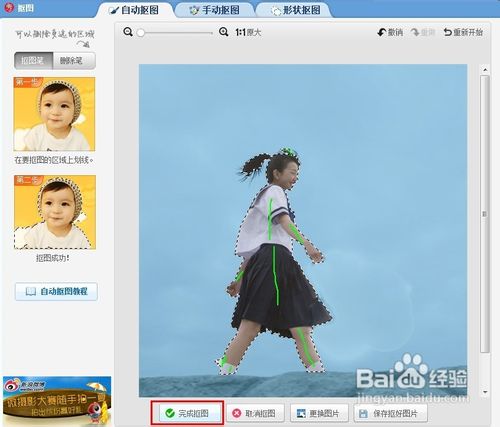
11、稍微调整下透明度:
12、

13、单击主界面上的“打开”,选取要打开的第二个素材后,单击“打开”。在弹出的新窗口上单击“保存”,选择保存的格式为“*.png”,确认文件名和保存位置之后,单击“保存”:
14、
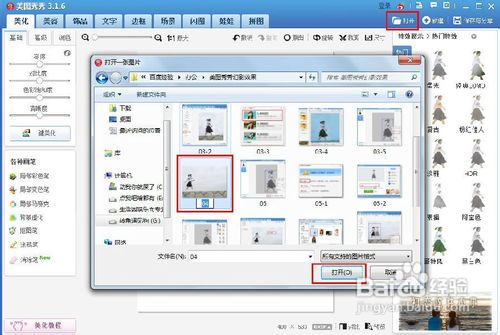
15、

16、

17、在新打开的素材上右击,选择“插入一张图片”:
18、

19、找到并双击刚才保存的第一张素材文件:
20、
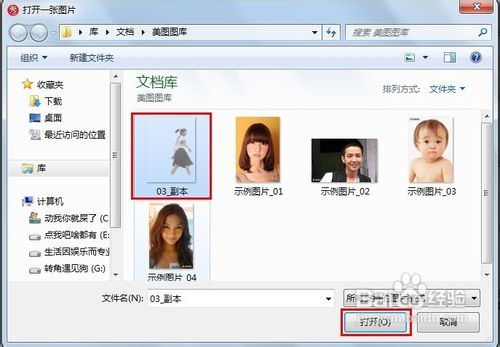
21、拖拽大小,并调整透明度:
22、

23、单击右上角的“保存与分享”,然后确定保存的文件格式,文件名后,单击“保存”:
24、

25、效果图如下:
26、

声明:本网站引用、摘录或转载内容仅供网站访问者交流或参考,不代表本站立场,如存在版权或非法内容,请联系站长删除,联系邮箱:site.kefu@qq.com。
阅读量:108
阅读量:149
阅读量:152
阅读量:168
阅读量:67